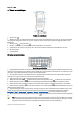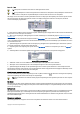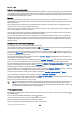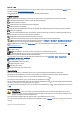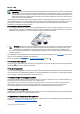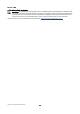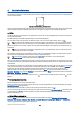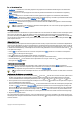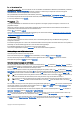Operation Manual
Bladeren in de communicatorinterface
U kunt met vier verschillende pijltoetsen bladeren. Bladeren wil zeggen dat u omhoog, omlaag, naar links en naar rechts kunt
navigeren in de toepassingsgroepen op het Bureaublad, in een toepassing, in de tekst of in het Menu. De werking van de joystick
is vergelijkbaar met die van de pijltoetsen, maar u kunt de joystick ook indrukken om bestanden te openen of de functie van
een onderstreepte opdrachtknop uit te voeren.
Selecteren
Als u tekst links van de cursor wilt selecteren, houdt u Shift ingedrukt en drukt u op de pijltoets-links totdat de tekst is
geselecteerd. Als u tekst rechts van de cursor wilt selecteren, houdt u Shift ingedrukt en drukt u op de pijltoets-rechts totdat de
tekst is geselecteerd.
Als u verschillende items wilt selecteren, bijvoorbeeld berichten, bestanden of contacten, drukt u op de pijltoets-omhoog, -
omlaag, -links of -rechts om naar het gewenste item te gaan.
Als u items een voor een wilt selecteren, gaat u naar het eerste item, houdt u Ctrl ingedrukt, gaat u naar het volgende item en
drukt u op de spatiebalk om dit item te selecteren.
Als u een object in een bestand wilt selecteren, bijvoorbeeld een bijlage in een document, plaatst u de cursor op het object
zodat aan beide zijden van het object vierkante markeringen verschijnen.
Als u een cel in een werkblad wilt selecteren, verplaatst u de cursor naar de gewenste cel. Als u een hele rij wilt selecteren,
verplaatst u de cursor naar de eerste cel van de eerste kolom in de gewenste rij en drukt u op Shift+pijltoets-links. Als u een
hele kolom wilt selecteren, verplaatst u de cursor naar de eerste cel van de kolom die u wilt selecteren en drukt u op Shift
+pijltoets-omhoog.
Standaardacties in verschillende toepassingen
De volgende acties kunt u in verschillende toepassingen uitvoeren:
Als u het profiel wilt wijzigen, drukt u op Menu, selecteert u en gaat u naar het gewenste profiel. Als u de profielinstellingen,
zoals de beltonen, wilt wijzigen, selecteert u het profiel en drukt u op Bewerken.
Als u een profiel gedurende een bepaalde tijd wilt activeren, drukt u op Menu, selecteert u en selecteert u het gewenste
profiel. Druk op Tijd ingesteld en stel de duur (maximaal 24 uur) voor het profiel in. Wanneer de eindtijd is aangebroken, wordt
het vorige, niet-tijdelijke profiel geactiveerd.
Als u een bestand wilt opslaan, drukt u op Menu en selecteert u Bestand > Opslaan. De beschikbare opties voor opslaan zijn
afhankelijk van de toepassing die u gebruikt.
Als u een bestand wilt verzenden, drukt u op Menu en selecteert u Bestand > Verzenden. U kunt een bestand verzenden als een
e-mail-, fax-, tekst- of multimediabericht. U kunt bestanden ook verzenden via een infrarood- of Bluetooth-verbinding.
Als u een snelkoppeling wilt toevoegen, drukt u op Menu en selecteert u Bestand > Toevoegen aan Bureaublad. Ga naar de groep
waaraan u de snelkoppeling wilt toevoegen en druk op Selecteren. Nadat u de groep hebt geselecteerd, drukt u op OK. U kunt
snelkoppelingen bijvoorbeeld toevoegen aan bestanden of webpagina's.
Als u wilt afdrukken op een compatibele printer, drukt u op Menu en selecteert u Bestand > Afdrukken. U kunt een voorbeeld
bekijken van items die u wilt afdrukken of het uiterlijk van af te drukken pagina's aanpassen.
Als u wilt knippen, kopiëren en plakken, drukt u op Menu en selecteert u Bewerken, Knippen, Kopiëren en Plakken.
Als u een bestand wilt verwijderen, drukt u op Menu en selecteert u Bewerken > Verwijderen.
Als u wilt in- of uitzoomen, drukt u op Menu, selecteert u eerst Beeld > In- en uitzoomen en vervolgens het gewenste zoomtype.
U kunt ook op Chr+zoom-toetsen drukken om in en uit te zoomen.
Druk op Chr als u speciale tekens wilt invoegen in tekst.
Tip: Als u speciale tekens wilt genereren door bepaalde niet gemarkeerde toetsen te gebruiken, bijvoorbeeld "a" of
"o", houdt u Chr ingedrukt terwijl u op een lettertoets drukt. Het eerste speciale teken dat overeenkomt met de
lettertoets wordt weergegeven. Druk nogmaals op de lettertoets om het tweede speciale teken weer te geven en ga
zo verder totdat het eerste teken weer wordt weergegeven.
De telefooninterface
Druk op om de laatst gekozen telefoonnummers weer te geven. Ga naar een nummer of naam en druk nogmaals op om
het nummer te bellen.
Als u uw voicemail wilt bellen (netwerkdienst), houdt u ingedrukt.
Druk op de bladertoets-rechts om ontvangen tekstberichten weer te geven.
Druk op de bladertoets-omlaag om de lijst met contacten te openen.
Druk op de bladertoets-links om tekstberichten te schrijven en te verzenden.
A a n d e s l a g
Copyright © 2005 Nokia. All Rights Reserved. 13